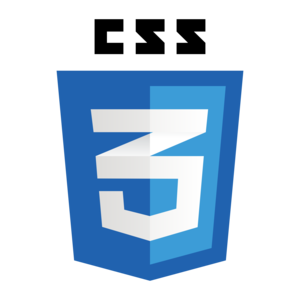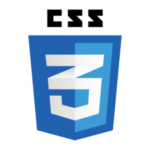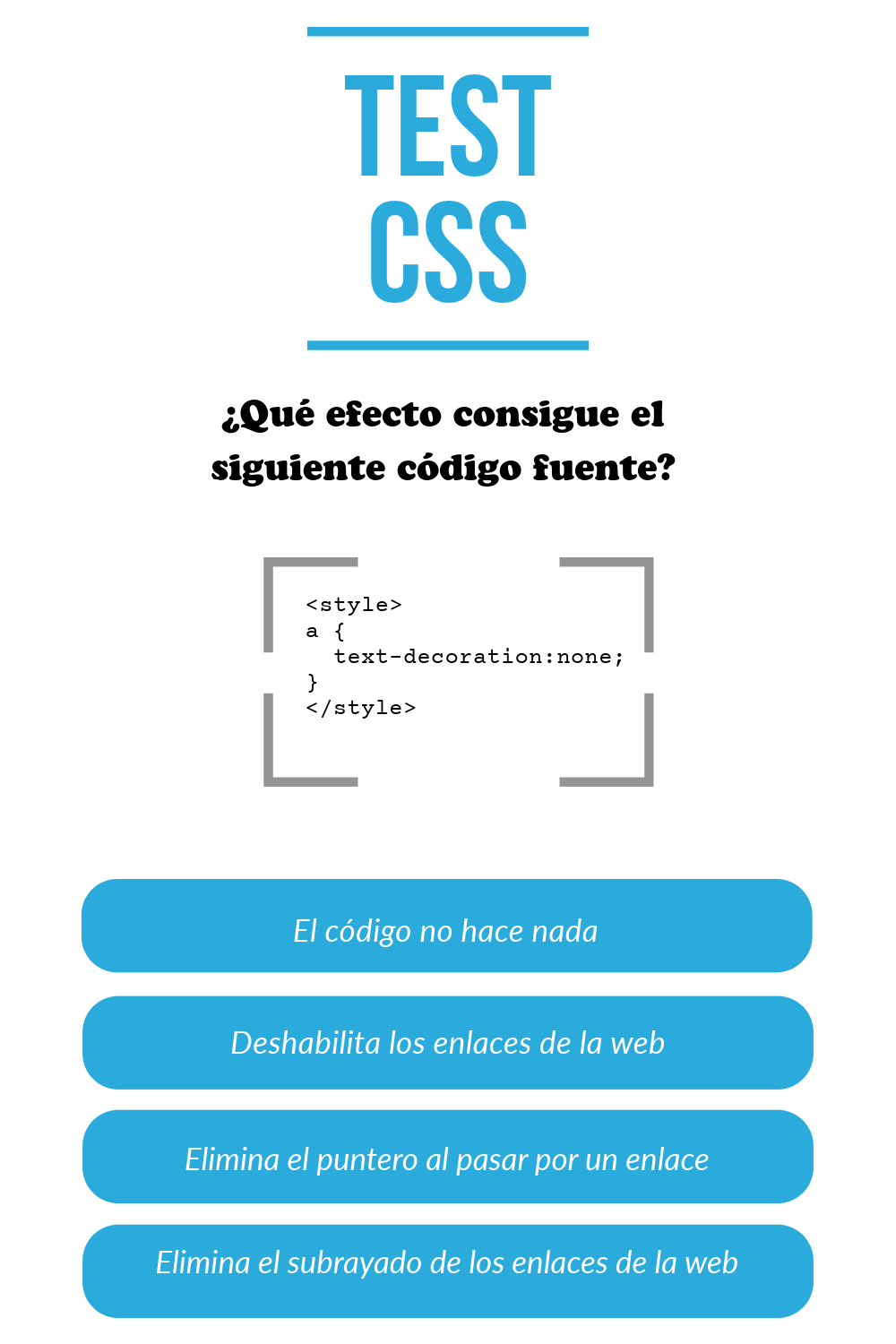Una área de texto en HTML, por defecto, no trae asociado ningún color. Mediante CSS tenemos la posibilidad de modificar el color de fondo del textarea, así como el color del texto que va a ir dentro de la misa. Así que, en este ejemplo, vamos a ver paso a paso cómo definir el color de fondo del textarea.
Para poder modificar el color de fondo del textarea debemos de apoyarnos en el atributo background-color de CSS y asociárselo a la etiqueta textarea de HTML. Los atributos CSS se aplican mediante el atributo style de HTML.
<textarea cols="48" rows="3" style="atributos_css;">Texto del area de texto. </textarea>
Ahora solo tendremos que darle un valor de color, en formato RGB al atributo background-color. Por ejemplo, si queremos que el fondo sea rojo le asignaremos el valor #f00, o azul con #00f,…
La linea de código que nos permitirá hacer esta asignación quedará de la siguiente forma:
<textarea cols="48" rows="3" style="background-color: #87CEEB;"> Texto del area de texto. Fondo con color. </textarea>
Veamos como queda el efecto viendo un área de texto con el color de fondo cambiado:
Para modificar el color del texto hay que manipular el atributo color y asignarle de igual forma valores RGB. Veamos la linea de código como quedaría aplicado en el atributo style:
<textarea cols="48" rows="3" style="background-color:#87CEEB;color:#0000ff;"> Texto del area de texto. Fondo y texto con color. </textarea>
Y como queda el haber cambiado el color de fondo y del texto que hay dentro del textarea:
Cómo has podido comprobar es muy sencillo definir el color de fondo del textarea y poner tanto el fondo como el texto que hay dentro de los colores que más nos gusten.